Kako odstraniti predvidevanje tipkanja v androidu. Predvidevanje klicanja - blog razvadite, da ne razmišljate
Zgodi se, da si kaj omisliš, pa ne veš, kako bi se temu reklo. Zdi se, da obstaja razumevanje bistva, vendar ga na internetu ni mogoče najti za navidez razumne zahteve. V tem primeru sem imel srečo - po naključju sem naletel na telefon, ki lahko naredi točno tisto, kar je potrebno, zato mi je uspelo ugotoviti, kako se ta funkcija imenuje »predvidevanje vnosa številk«. Za tiste, ki uporabljajo telefon za klicanje in ne za metanje ptic na prašiče, bi morala biti ta funkcija zelo hitra in varčna.
Kako običajno kličemo na primer Aleksej Ivanov? Nekaj podobnega:
1) Odklenjen telefon,
2) Kliknite »Beležnica«,
3) Kliknite »2444433«, če si želite ogledati skrajšani seznam stikov s podnizom »ale« (tj. Večinoma Aleksej in Aleksandra),
4) Cenimo, da je vnos celotnega priljubljenega imena, da bi prešli na vnos enako priljubljenega priimka, dovolj dolg postopek (vnesti bi morali naslednje zaporedje: »444663344«), zato se odločimo za premik gor in dol z puščice, da se hitro pomaknete do želenega stika.
Skupaj smo naredili v približno enem ducat pritiskov na gumbe potreben klic... To ni preveč in lahko tolerirate, če ni običajnih alternativ. Izkazalo se je, da so! Kako torej z napovednim naborom števil izvedemo isto nalogo?
1) Odklenjen telefon,
2) Naenkrat smo vnesli kratko "243" (to pomeni, da takoj pridemo v stanje po točki (3) iz prejšnjega pristopa) - navsezadnje je bil seznam vseh vrstic oblikovan posebej za nas zvezek ki vsebujejo podniz, ki ga je mogoče sestaviti iz črk na drugem, četrtem in tretjem gumbu.
3) Na tem seznamu lahko z istimi gumbi navzgor in navzdol dosežete želenega Alekseja Ivanova, če pa je seznam še predolg, je dovolj, da pokličete še nekaj številk ("463"), da filtrirate Aleksandrov iz nastalega seznama.
Zdi se, da smo prihranili le eno točko (odpiranje zvezka), v resnici pa smo si prste in glavo res razbremenili: ni treba vnašati dolgega zaporedja številk, ni se treba spomniti, katera črka "l" gre po vrstnem redu na " 4 "gumb - vse se izkaže veliko hitreje in lažje. Mimogrede, v primeru zasloni na dotik to se včasih tudi uporablja (klicalnik za pametne telefone je pogosto bolj priročen kot poštena tipkovnica za prenosni računalnik, saj je lažje priti v velike gumbe s številkami kot v majhne gumbe s črkami, glej začetek razlage video o RapDialerju).
Toda na spletu iz nekega razloga o tej funkcionalnosti skorajda ne pišejo niti v ruskem niti v angleškem jeziku. Nisem niti našel razlagalnega videoposnetka o tem telefon z gumbom, vendar bi bilo z njim to besedilo veliko jasnejše. Sploh ne vem, kako ugotoviti, ali je ta funkcija vgrajena v telefon kandidat (skoraj vsi modeli pišejo o predvidevanju vnosa, običajno pa to pomeni podporo za T9 pri vnosu besedilnih sporočil), zato je treba vse preveriti v salonu , kar traja nekaj časa ... Zato vstopimo
Ta priročnik opisuje funkcije iOS 8 za iPhone 4S / 5 / 5c / 5s / 6 in 6 Plus.
Besedilo lahko vnesete s pomočjo zaslonsko tipkovnico.
Tapnite polje z besedilom, da se prikaže zaslonska tipkovnica, nato se dotaknite tipk na tipkovnici. Če tipko pritisnete pomotoma, lahko premaknete prst na pravo tipko. Črka se ne vnese, dokler prst ne odlepi s ključa.
Pritisnite tipko Shift, da spremenite velikost črk, ali pridržite tipko Shift in s prstom povlecite na črko. Dotaknite se Tipke Shift dvakrat vklopite način Caps lock... Če želite vnesti številke, ločila in posebni znaki dotaknite se številske tipke 123 ali simbolne tipke # + =. Če niste dodali nobene tipkovnice, se dotaknite, da odprete tipkovnico Emoji. Če imate več tipkovnic, se dotaknite, da odprete zadnjo tipkovnico, ki ste jo uporabili. Za dostop do preostalih tipkovnic se znova dotaknite. Druga možnost je, da se dotaknete in pridržite, nato pa s prstom izberete drugo tipkovnico. Dvojni dotik presledka vstavi piko s presledkom.
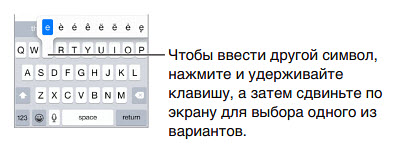
Če je beseda podčrtana rdeče, se je dotaknite, če si želite ogledati predloge za popravek. Če ni zahtevane možnosti, vnesite prava beseda ročno.
Med tipkanjem QuickType uporablja predvidevanje tipkanja za predvidevanje naslednje besede. Če želite izbrati predlagano besedo, se je dotaknite. Označeno različico lahko sprejmete tudi tako, da vnesete presledek ali ločilo. Če želite zavrniti predlagani predlog, se dotaknite izvirne besede (prikazane kot vrstica QuickType z narekovaji),

Skrivanje variant pri napovednem tipkanju. Povlecite možnosti QuickType navzdol. Ponovno jih povlecite navzgor, če se odločite, da jih želite uporabiti.
Onemogočite predvidevanje klicanja. Dotaknite se in pridržite ali, nato s prstom premaknite na » Napovedni niz».
iPhone lahko popravi tipkarske napake in ugiba naslednjo besedo, tudi če je QuickType onemogočen. Če želite sprejeti predlagano besedo, vnesite presledek ali ločilo ali pritisnite vrnitev. Če želite ponudbo zavrniti, se dotaknite »x«. Če je predlog večkrat zavrnjen, ga bo iPhone prenehal predlagati.
Nastavitve za tipkanje ali dodajanje tipkovnic. Pojdite v Nastavitve> Splošno> Tipkovnica.
Zaslonska tipkovnica za iPhone 6 in iPhone 6 Plus vsebuje dodatni ključi ki bi vam lahko bile v pomoč. Te tipke so vidne pri uporabi iPhone v ležeči usmerjenosti.
Besedilo lahko vnesete tudi z brezžično tipkovnico Apple. Glejte Uporaba brezžična tipkovnica Apple. Če želite uporabiti diktat namesto tipkanja besedila s tipkovnice, glejte Diktat.
Urejanje besedila
Dotaknite se zaslona in ga pridržite, dokler se ne prikaže povečevalno steklo, nato pa, ne da bi odmaknili prst z zaslona, povlecite s prstom, da poiščete točko vstavljanja.

Kliknite točko vstavljanja, da se prikažejo možnosti izbire. Besedo lahko označite tudi tako, da se je dvakrat dotaknete. Povlecite točke prijema, da povečate ali zmanjšate glasnost izbranega besedila. V dokumentih samo za branje, kot so spletne strani, tapnite in pridržite prst, da izberete besedo.

Izbor lahko izrežete, kopirate ali zamenjate. V nekaterih programih lahko uporabite besedilo (krepko, ležeče ali podčrtano; tapnite B / I / U), si oglejte definicijo besede v slovarju ali poiščite sinonim. Kliknite, če si želite ogledati vsa razpoložljiva dejanja.
Razveljavite zadnjo operacijo urejanja. Pretresite iPhone in tapnite Prekliči.
Z okrajšavami lahko vnesete besede in celo besedne zveze z le nekaj znaki. Na primer, okrajšava "itd." Se nadomesti z besedno zvezo "itd." Ta okrajšava je že zapomnjena, lahko pa dodate svoje okrajšave.

Ustvarite zmanjšanje. Pojdite v Nastavitve> Splošno> Tipkovnica in se dotaknite možnosti Bližnjice.
Ne želite popraviti svoje besede ali besedne zveze? Ustvarite okrajšavo, polje za okrajšave pa pustite prazno.
Z iCloudom posodobite svoj osebni slovar na drugih napravah. Pojdite v Nastavitve> iCloud in vklopite iCloud Drive ali Dokumenti in podatki.
Uporaba brezžične tipkovnice Apple
Za vnos besedila v iPhone lahko uporabite brezžično tipkovnico Apple (naprodaj ločeno). Brezžična tipkovnica se poveže s telefonom prek Bluetootha, zato morate tipkovnico najprej povezati z iPhoneom.
Opomba. Brezžična tipkovnica Apple ne podpira funkcij tipkovnice v napravi. Na primer, ne uporablja napovednega tipkanja in ne popravlja napačno črkovanih besed.
Seznanjanje med brezžičnim omrežjem Apple tipkovnica in iPhone. Vklopite tipkovnico, pojdite v Nastavitve> Bluetooth in vklopite povezljivost Bluetooth, nato izberite tipkovnico s seznama Naprave.
Po seznanjanju se tipkovnica poveže z iPhoneom, če je v dosegu komunikacije (do 10 metrov). Če je priključena brezžična tipkovnica, se zaslonska tipkovnica ne prikaže.
Varčuje z energijo baterije. Izklopite funkcijo Bluetooth in tipkovnico, ko ju ne uporabljate. Bluetooth lahko izklopite v nadzornem centru. Pritisnite tipko za vklop / izklop, da izklopite tipkovnico. na njem in ga držite, dokler se zeleni indikator ne izklopi.
Prekinitev seznanjanja brezžične tipkovnice. Pojdite v Nastavitve> Bluetooth, tapnite poleg imena tipkovnice in izberite Pozabi to napravo. Glejte Naprave Bluetooth.
Dodajte ali spremenite tipkovnice
Za tipkanje lahko vklopite tipkovnice različne jezike in omogočite ali onemogočite različne funkcije tipkanja, na primer preverjanje črkovanja. Spremenite lahko tudi postavitev zaslonske tipkovnice in brezžične tipkovnice Apple.
Izberite možnosti vnosa besedila. Pojdite v Nastavitve> Splošno> Tipkovnica.
Dodajanje jezika tipkovnice. Pojdite v Nastavitve> Splošno> Tipkovnica> Tipkovnice> Nove tipkovnice.
Preklapljajte med tipkovnicami.Če niste dodali nobene tipkovnice, se dotaknite, da odprete tipkovnico Emoji. Če imate več tipkovnic, se dotaknite, da odprete zadnjo tipkovnico, ki ste jo uporabili. Za dostop do preostalih tipkovnic se znova dotaknite. Druga možnost je, da se dotaknete in pridržite, nato pa s prstom izberete drugo tipkovnico.
T9 ali Predvidljivi vnos besedila Mobilni telefoni
Skoraj vsi uporabniki mobilnih telefonov v svoji praksi ne morejo brez SMS -a. To je zelo priročna in poceni storitev, ki jo zagotavljajo skoraj vsi operaterji po istih standardih, kjer je to mogoče. Vendar je neprimerno vnašati besedilo z desetimi gumbi namesto standardne tipkovnice za računalnik. Razvijalci programa T9 nam obljubljajo, da bodo ponudili napovedni (napovedni) vnos besedila.
Kaj je to? S sistemom T9 le enkrat pritisnemo tipko, kjer se nahaja zahtevana črka. Ker smo na ta način vtipkali več črk, počakamo, da T9 sama poskuša iz njih ustvariti besedo. Če je sovpadalo s tem, kar ste vnesli, pritisnite preslednico in pojdite na naslednjo besedo. Če ne, bo T9 ponudil izbiro med več različicami besed, sestavljenih iz črk, ki ste jih vnesli. Če želite izbrati želeno besedo, večkrat pritisnite tipko "0" in jo nato vnesite s pritiskom preslednice ali katerega koli ločila .
Poskusimo razmisliti o načelu delovanja T9 in podobnih sistemov na primeru sistema iTAP, ki se uporablja v nekaterih modelih telefonov Motorola. Opis pravi, da telefon med tipkanjem predvideva ali napoveduje besedo, ki jo poskušate vnesti. Kako sistem deluje?
Po pritisku tipke z želeno črko bo telefon prikazal eno od treh ali štirih črk (napisanih na gumbu), ki se po njegovem mnenju pojavljajo pogosteje, na dnu zaslona pa bo ponujal druge možnosti. Če črke ni "uganil", boste morali uporabiti "<*» и «#>"Tipke (namesto" 0 "v klasičnem T9) za izbiro želene možnosti na spodnjem seznamu. Sprva se zdi tak sistem klicanja zelo nenavaden. Na primer, črko "c" smo navajeni vnesti tako, da trikrat pritisnemo gumb 2-abc, tukaj pa se vnese tako: pritisnite 2-abc, nato dvakrat "#>". Če kot običajno trikrat pritisnemo 2-abc, bomo dobili tri črke, ker se »ponovitev« izvede s pomočjo puščic, vsak pritisk na tipko, tudi isti, pa je nova črka.
Težko je to takoj razložiti, zato bom poskušal to narediti s primerom:
Recimo, da želimo vnesti besedo "opusti":

Spet majhen odtenek: v klasičnem T9 bi morali pritisniti presledek "#>" namesto "OK".
Prepričan sem, da nekateri od vas še niso razumeli vsega, saj tudi sam nisem takoj in nisem vse razumel. Pravzaprav je vse preprosto! Če želite spremeniti svojo vrednost, ni treba večkrat klikniti na gumb, to naredite s puščicami "<*» и «#>»V postopku izbire možnosti med ponujenimi na spodnjem zaslonu.
Ko razumete, si lahko mislite:
In kaj nam daje? Lažje je navadno iti skozi gumbe kot pa iskati možnosti, ki jih ponuja ta "pametni" telefon s puščicami!
Vendar se boste zmotili. Če bi to besedo vnesli na običajen način, bi gumbe pritisnili 15 -krat (verjemite mi) in tako - le 11, kar je, vidite, že malo hitrejše. Ko sem to besedo vnesel drugič, potem še tretjo črko iTAP je takoj zamenjan, kar pomeni, da obstaja tudi sistem za samoučenje.
Ampak to še ni vse! Če med pisanjem besede ne uporabljate puščic, bodo zadnje črke (včasih vse) iTAP poskušale preurediti po lastni presoji, torej narediti točno tisto, kar je razvil razvijalec. Tu je primer: vnesemo "motorola", ne uporabljamo puščic in ne gledamo predlaganih možnosti na dnu zaslona. Gledamo samo besedo, ki jo vnesemo.
- 6 -mno - m,
- 6 -mno - vklopljeno,
- 8 -tuv - ne,
- 6 -mno - on, (zdi se, da se začnejo neumnosti, a poglejmo naprej)
- 7 pqrs - motor,
- 6 -mno - motoro,
- 5 -jkl - motorol,
- 2 -abc - motorola.
Ali beseda "pravila":
- 7 pqrs - p,
- 8 -tuv - st,
- 5 -jkl - rul,
- Pravilo 3 -def,
- 7 -pqrs - pravila.
V obeh primerih popoln uspeh!

Na žalost obstajajo nekatere težave. Veliko besed ni mogoče tako enostavno vnesti brez uporabe puščic. Poskusimo na primer vnesti "mainboard".
- 6 -mno - m,
- 2 -abc - na,
- 4 -ghi - nag,
- 6 -mno - glavni,
- 2 -abc - glavna,
- 6 -mno - mainam,
- 2 -abc - mainama,
- 7 -pqrs - mainamap,
- 3 -def - mainamard.
Ni delovalo L. To se zgodi precej pogosto. In vseeno se ta beseda vnese s 14 kliki s puščicami namesto 18 v običajnem načinu. Poleg tega "6" pritisnete šestkrat - če želite pospešiti postopek, lahko s prstom pritisnete ta gumb in ga ne odstranite.
Po vnosu besede morate pritisniti »V redu«, v besedilu se samodejno prikaže presledek (tudi »shranite« en klik), in če želite postaviti katero koli ločilo, se iTAP samodejno vrne na konec besede!
Druga značilnost: pri tipkanju besede z 2-4 črkami bo na dnu zaslona na voljo več možnosti iz kombinacij teh črk (klasični T9). Na primer:
vnesemo besedo "poni",
telefon kliče sneg,
in spodaj bo ponujal možnosti:
snežni poni sony sonw sonx sonz son9,
premaknite puščico za en položaj v desno in dobite želeno besedo.
Če pa ste vsaj enkrat uporabili puščice ali če beseda vsebuje več kot 4 črke, bo telefon ponudil samo možnosti s spremenjenimi zadnjimi črkami.
Na primer, napišemo "snežak":
Spodaj so znane možnosti sneženja snowo snow6.
Se pravi, na tej stopnji lahko s puščicami zamenjamo le zadnjo črko.
Na vprašanje o številu klikov v običajnem načinu. Če želite vnesti črko na isti gumb kot tisto, ki sem jo pravkar vnesel, moram (na mobitelu) premakniti kazalec. Na primer, da vtipkam "cba", moram narediti naslednje: vnesti "c" (trije pritiski), premakniti kazalec (drugače, ko pritisnem isto tipko, bo črka "c" zamenjana s črko " a "), nato vnesite" b "(2 pritisnite), znova premaknite kazalec in na koncu vnesite" a ". Vem, da morate pri nekaterih modelih za vnos znaka, ki se nahaja na istem gumbu kot prejšnji, počakati in ga ne boste zamenjali, vendar to ne bo pospešilo postopka, saj imate čas, da vnesete več znakov v čakalnem času. Lahko rečemo, da je prijetno, da lahko kadar koli tipkate s pritiskom na dva ali tri gumbe, preklopite na običajen ali številski vnos. (Meni - iTAP - Številčno - Dotaknite se desno v postopku urejanja).
Ampak ... najbolj neprijetna stvar za mnoge od nas: kot se pogosto zgodi, je bil ruski jezik "v begu". Če vnesete ruske besede v latinščini, bo učinek izginil: malo verjetno je, da bomo v slovarju iTAP ali T9 našli takšen nabor besed, kot je v stavku "Pozvoni mne domoi pogalysta, ya yge gdu.Tvoi zaichik!": ). Mislim, da bo lažje tipkati besede na običajen način.
Čakamo seveda na začetek »univerzalne« rusifikacije mobilnih telefonov, vendar ... Ruski jezik je nedvomno bolj zapleten kot angleški: več črk v abecedi, bogatejši besedni zaklad, bolj zapletena slovnica. zaradi konjugacij bodo razvijalci tega sistema trdo delali, izboljšali pa bomo tudi angleščino!
Sklepi. Upoštevani sistem si vsekakor zasluži pozornost. Z iTAP je tipkanje in urejanje besedila na mobilnem telefonu veliko lažje. Nekatere besede se vnesejo trikrat hitreje kot običajno! T9 in iTAP doslej nista postala alternativa majhnim prenosnim tipkovnicam, vendar je to že velik korak naprej. Žal ruski jezik ni podprt, transkripcija pa se izkaže za neučinkovito. Čakamo na prihod ruskega jezika in podobnih sistemov T9 na vsak mobilni telefon!
Mislim, da bomo s podobnimi sistemi "živeli" pri glasovnem vnosu mobilne naprave.
Deveta različica operacijski sistem Lastniki iPhone -a iOS že aktivno uporabljajo. Zaradi posodobitve se je funkcija predvidevanja vnosa besedila rusificirala. Ta možnost ni nova, pojavila se je ob izidu osmega Različica za iOS... Vendar pa so lastniki iPhonea, ki govorijo rusko, šele po izdaji iOS 9 beta 1 lahko v celoti uporabili nabor napovedovanj. Kaj pomeni ta koncept? Kako aktivirati to možnost na pametnem telefonu? Odgovor na ta in druga vprašanja najdete v spodnjem članku.
Kaj je napovedno tipkanje?
Beseda "prediktivna" prihaja iz angleškega prediktivnega. V prevodu v ruščino to pomeni "napoved". Prediktivno vnašanje je sistem, ki vam omogoča pospešeno vnašanje besed v digitalne naprave. Hkrati operacijski sistem med pisanjem ponuja možnosti za uporabljene besede in celo besedne zveze, ki so prisotne v njegovem slovarju. Prav tako programsko opremo vam omogoča, da popravite napake tako, da napačno besedo zamenjate s pravilno.
V mobilnih napravah je funkcija, kot je vnašanje s predvidevanjem, pogosta. Kaj to daje lastniku naprave? S to možnostjo lahko hitro in enostavno sestavite kratka sporočila, elektronske zapiske in drugi besedilni dokumenti.
Sledi naslednje natančen opis funkcije predvidevanja klicanja na iPhoneu.
Opis funkcije predvidevanja tipkanja v napravi iPhone
Bistvo napovednega vnosa besedila je naslednje. Sistem predvideva, da bo beseda vnesena, še preden jo uporabnik vnese. Možnosti ponudbe razpoložljive možnosti na podlagi predhodnih izkušenj z vnosom besedila. Najboljšega lahko izberete z enim dotikom.
V osmi različici operacijskega sistema naprav Apple je bil napovedni sklop že prisoten. iOS 9 ponuja rusificirano različico tega uporabna možnost... Njegova uporaba znatno skrajša čas tipkanja, saj sistem daje namige. Funkcija predvidevanja tipkanja predlaga besede ali celo njihove kombinacije za nadaljevanje fraze z analizo sporočil, ki ste jih napisali prej.
 Ta možnost je samoučenje. Po analizi vašega sloga pisanja funkcija predvidevanja tipkanja predlaga namigne besede, ki ustrezajo vašemu slogu pisanja. Na primer, kdaj poslovno komuniciranječez E-naslov možnost bo uporabljala bolj formalni slog, pri sestavljanju kratkih sporočil pa bo pogovorna.
Ta možnost je samoučenje. Po analizi vašega sloga pisanja funkcija predvidevanja tipkanja predlaga namigne besede, ki ustrezajo vašemu slogu pisanja. Na primer, kdaj poslovno komuniciranječez E-naslov možnost bo uporabljala bolj formalni slog, pri sestavljanju kratkih sporočil pa bo pogovorna.
Namigi so prikazani na posebni plošči nad tipkovnico iPhone.
Kako omogočim vnašanje s predvidevanjem?
Možnost predvidevanja tipkanja po Namestitve za iOS 9 bo privzeto aktiven. Če je še vedno izklopljen, morate storiti naslednje:

- Pojdite v razdelek »Nastavitve« iPhone.
- Izberite element "Osnovno".
- V meniju, ki se odpre, odprite razdelek "Tipkovnica".
- Premaknite drsnik nasproti postavke "Predvideni niz" v desno in s tem aktivirajte to možnost.
Kako skrijem ploščo za predvidevanje tipkanja?
Vrstica z orodji zavzame dodaten prostor nad tipkovnico. Če ga želite za nekaj časa odstraniti, ga morate skriti tako, da s prstom povlečete navzdol.
 To se razlikuje od onemogočanja zgoraj opisane funkcije predvidevanja klicanja. iPhone v tem primeru olajša obnovitev predlagane besedne vrstice, ne da bi zapustil okno za tipkanje. Če želite to narediti, preprosto povlecite navzgor po zaslonu.
To se razlikuje od onemogočanja zgoraj opisane funkcije predvidevanja klicanja. iPhone v tem primeru olajša obnovitev predlagane besedne vrstice, ne da bi zapustil okno za tipkanje. Če želite to narediti, preprosto povlecite navzgor po zaslonu.
Konfiguriranje predvidevanja klicanja
Od sedme različice sistema iOS, iPhone tipkovnica je bil opremljen z majhno tipko Shift, na katero je bilo včasih težko pritisniti. Deveta različica Applovega operacijskega sistema je orodju za vnos besedila zagotovila širok in enostaven gumb.
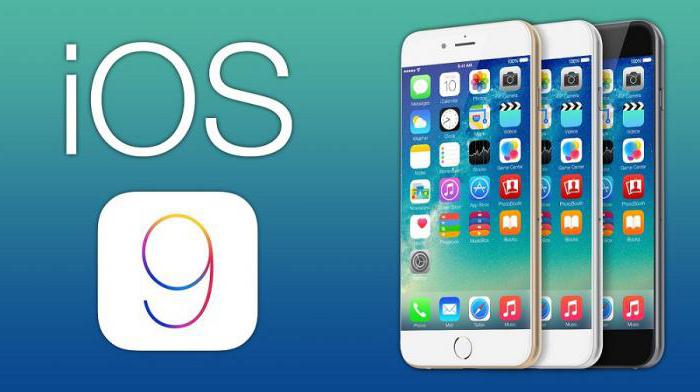 Spremenile so se tudi funkcije tipke Shift. Uporabnikom ni več treba pritisniti tega gumba vsakič, ko morajo vnesti veliki znak. Lahko držite tipko. Dokler se ne vrne v prvotni položaj, se bo uporabljal pri vnosu besedila. Če vam ta inovacija ni všeč, lahko v "Nastavitvah" možnost izklopite in uporabite stari način klicanja.
Spremenile so se tudi funkcije tipke Shift. Uporabnikom ni več treba pritisniti tega gumba vsakič, ko morajo vnesti veliki znak. Lahko držite tipko. Dokler se ne vrne v prvotni položaj, se bo uporabljal pri vnosu besedila. Če vam ta inovacija ni všeč, lahko v "Nastavitvah" možnost izklopite in uporabite stari način klicanja.
Omogoča uporabo naslednjih funkcij pri vnosu besedila: "Autocapital", "Autocorrect", "Spelling", "Caps Lock On", "View Characters", " Tipka za bližnjico". Zadnja možnost vključuje vstavljanje točke, ko se dvakrat dotaknete tipke »presledek«. Vse te možnosti lahko aktivirate ali onemogočite na zahtevo lastnika iPhone -a.
Spodaj bo opisano, katere nove funkcije je iOS 9 predstavil »Predictive Typing«.
Nove funkcije predvidevanja tipkanja
Deveta različica iOS -a je spremenila postopek uporabe funkcije predvidevanja vnosa. Kakšne so te izboljšave? Na primer, zdaj so na obeh straneh zaslona hitri gumbi, katerih namen je omogočiti hiter in enostaven dostop do tistih ukazov, ki se najpogosteje uporabljajo. Med sestavljanjem e -poštnega sporočila bodo na primer na voljo Redo, Undo, Italic, Bold, Underline, Move Right in Move Left.
 Ti gumbi se spreminjajo glede na aplikacije, v katerih se uporablja komplet. Če je na primer izbran del besedila, se možnosti "Ponovi" in "Razveljavi" spremenita v "Kopiraj" in "Izreži". V aplikaciji "Opombe" bodo na voljo funkcije "Slogi", "Slike", "Skice" itd. Lastnik iPhona si lahko vse te gumbe prilagodi zase, zaradi česar je delo z besedilom preprosto in priročno.
Ti gumbi se spreminjajo glede na aplikacije, v katerih se uporablja komplet. Če je na primer izbran del besedila, se možnosti "Ponovi" in "Razveljavi" spremenita v "Kopiraj" in "Izreži". V aplikaciji "Opombe" bodo na voljo funkcije "Slogi", "Slike", "Skice" itd. Lastnik iPhona si lahko vse te gumbe prilagodi zase, zaradi česar je delo z besedilom preprosto in priročno.
Način sledilne ploščice
Sledilna ploščica je tipkovnica, ki združuje standardne gumbe in vmesnik na dotik. Odvisno od sile pritiska takšna naprava določi, kaj želi lastnik iPhone narediti: vnesti besedilo ali dostopati do številnih drugih ukazov.
Način sledilne ploščice je na voljo na pametnih telefonih Apple 6S in 6S Plus. Če ga želite aktivirati, je potrebno pri delu z besedilni dokument rahlo pritisnite zaslon iPhone. Po tem bodo funkcije izbiranja in urejanja besedila na voljo pri uporabi možnosti »Predvidevanje tipkanja«. Kazalec lahko zdaj prosto premikate po besedilu. Ko enkrat pritisnete, bo določen del besedila označen na zaslonu. Če dvokliknete v telesu dokumenta, bo celoten stavek označen, če trikrat kliknete celoten odstavek.
Zaključek
Zahvale gredo nova različica iOS 9 beta 1, ki je v iPhonu zagotovil rusificirano predvidevanje tipkanja, se je običajna tipkovnica pametnega telefona spremenila v "pametno". Ta možnost s posebnim mehanizmom napoveduje naslednje besede in besedne zveze ter jih prikaže na posebni plošči. Z enim dotikom lahko izberete najboljšo možnost. Funkcija je samoučenje. Bolj kot se pogosto uporablja, višja bo kakovost njegovih pozivov. Ta članek podaja definicijo vnašanja s predvidevanjem in opisuje, kako pravilno omogočiti in konfigurirati takšno možnost v napravi iPhone.
Danes imajo skoraj vse mobilne naprave pametno tipkovnico, ki predlaga besede za zelo hitro tipkanje. Vendar pa je nepopolna in včasih ne daje najboljših kombinacij črk. Kako deluje?
Ta tehnologija se imenuje nabor napovedovanja. Kaj je to? Uporabniki Androida imajo takšne pametne tipkovnice (post-T9) na zalogi že nekaj let. Vendar še pred uradnim Googlova aplikacija dodano predvidevanje tipkanja, Swype in SwiftKey sta ustvarila tipkovnico, ki uporablja besede, ki jih najpogosteje uporabljate.
Subtilnosti uporabe
Razmislimo o nekaterih odtenkih, češ da je to napovedni niz. S to funkcijo so na primer s prihodom iOS 8 opremljeni tudi telefoni iPhone in iPad. Toda za razliko od Androida predvidevanje tipkanja v napravah Apple ni tako popolno. Sprva so lahko besede za samodejno popravljanje zelo neuspešne in traja nekaj časa, da se naprava "nauči". Prav tako morate razviti dobro tipkanje, da bodo pametne tipkovnice delovale dobro. Če vnesete besede z pravopisnimi napakami ali napačnim črkovanjem, jih sistem morda ne bo pravilno prepoznal.
Kako deluje predvidevanje tipkanja?
Kaj je to v praksi? V svoji najosnovnejši obliki tipkovnica za predvidevanje uporablja besedilo, ki ga redno vnašate. Vse besede, ki jih vnesete, si sistem zapomni, da ustvari prilagojen lokalni slovar besed in stavkov, ki jih pogosto ponavljate. Naprava vas nato pozove, da vnesete te besede, če jih boste verjetno uporabili ali jih boste znova potrebovali.

Če na primer vnesete besedo in jo tipkovnica še nikoli ni videla, jo bo ponudila, da jo popravi za drugo, kar je po njenem mnenju bolj verjetno. Na voljo imate tri možnosti:
- lahko sprejmete enega od predlaganih popravkov;
- prezrite predloge in pustite vse tako, kot je;
- dodajte ga v svoj osebni slovar, da vas sistem ne moti, ko ga znova vnesete.
Kako je poseljen slovar po meri?
Če uporabite popravek in izberete eno od že predlaganih možnosti, je očitno, da bo tipkovnica še naprej menila, da je beseda napačna, in jo predlagala, da jo v prihodnje zamenjate. Če ga dodate v slovar, ga bo tipkovnica takoj "prepoznala" in predlagala, da naslednjič vnesete podobno kombinacijo črk ali uporabite podobne besede pred in za to besedo, vendar jo preskočite.
Poleg tega bo tipkovnica še vedno omogočila to funkcijo, če prezrete vnašanje s predvidevanjem. Kaj to pomeni? Prvič ali drugič, ko preskočite popravljanje ali shranjevanje besede, se domneva, da ne gre za črkovalno napako, pa tudi za besedo, ki je ne uporabljate dovolj pogosto, da bi jo predstavili v podobnih vzorcih uporabe. Če ga tretji ali četrtič prezrete (odvisno od posebne tipkovnice), ga bo sistem označil kot verjetnost za prihodnost in ga bo še vedno začel predlagati, ko vnesete podobne besede ali stavke.
Tako vam ni treba skrbeti, kako omogočiti vnašanje s predvidevanjem - večina sodobnih naprav to privzeto vključuje.
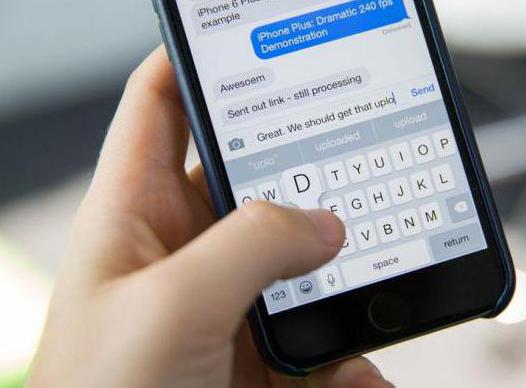
V čem se razlikujejo pametne tipkovnice?
Skoraj vsaka sodobna tipkovnica uporablja zgoraj omenjeno tehnologijo. Vendar pa obstajajo jasne razlike med pozivi, ki jih sistem vašega telefona privzeto naredi, in tistimi, ki so priloženi virtualne tipkovnice Storitve SwiftKey, Fleksy ali Swype.
Kaj počnejo drugače? Skupno je tem izdelkom, da poskušajo predlagati besede. Tu se primerjave končajo. Pozivi so lahko preprosti kot stare tipkovnice T9 Nuance. Nanašajo se na vrednosti, ki temeljijo na ključih, ki so bili uporabljeni prej. Takšne naprave običajno uporabljajo sezname ali slovarje besed.
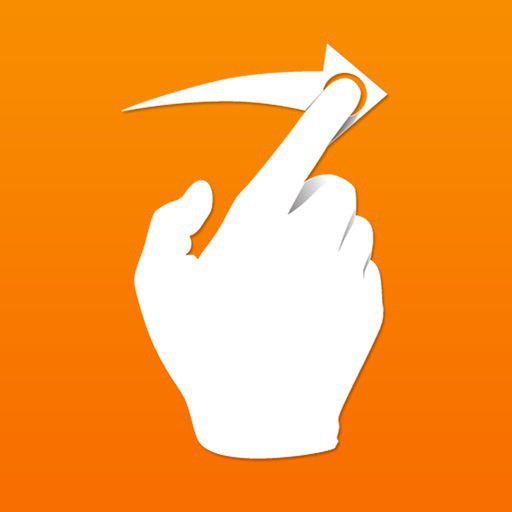
Sodobne tehnologije
Kaj je predvidevanje tipkanja v napravah iPhone in Android? Danes naprednejše pametne tipkovnice uporabljajo drugačen pristop k pozivom. Temelji na obdelavi naravnega jezika in strojnem učenju. Jezikovno modeliranje je točno tisto, kar daje opisana funkcija, torej omogoča »prepoznavanje« določenih besed. Praviloma so združeni v celoto v veljavnem jeziku. Tako je natančnost takšnih tipkovnic običajno veliko višja kot pri starejših tipkovnicah.
Kako omogočiti vnašanje s predvidevanjem na iPhone? Praviloma je privzeto omogočeno, če pa je ta možnost neaktivna, pojdite na nastavitve tipkovnice in izberite ustrezno postavko menija. Podobno lahko onemogočite to možnost, vendar to ni priporočljivo.
Strokovnjaki pojasnjujejo, da uporabljajo sodobne, inteligentnejše tipkovnice storitve v oblaku in obratno obdelavo, da izboljšate svoje namige, sinhronizirate slovarje po meri z različne naprave in jim dodajajte nove besede, ne da bi morali uporabnike prisiliti v nalaganje velikih posodobitev ali ponovno usposabljanje svojih naprav.
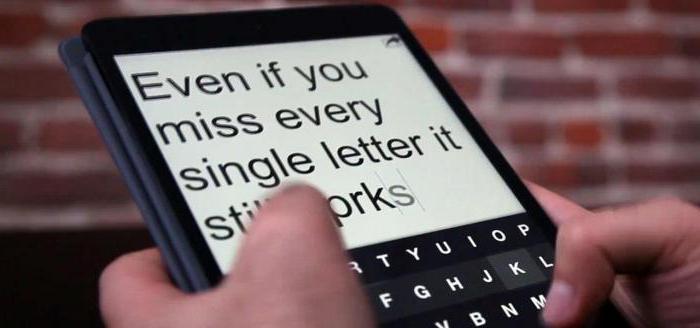
Ponujajo tudi storitve v oblaku, ki lahko opravljajo številne funkcije. Nekateri pogostejši vključujejo:
- vnos imena stika iz spletnih storitev v opis orodja;
- analizo vašega vpisa v različne spletne storitve za posodobitev in s tem personalizacijo trgovine besed;
- shranjevanje in sinhronizacija vašega jezikovnega modela.
To omogoča uporabo funkcionalnosti na več napravah in se ne izgubi, če se poškoduje ali ukrade. Danes je na voljo tudi dinamična posodobitev vašega jezikovnega modela na podlagi drugih informacij, prejetih s spletnih mest v realnem času, na primer Twitterja.
Na primer, funkcija Swype's Living Language omogoča posodabljanje vašega besedišča s priljubljenimi trendi na internetu in v državi socialna omrežja... SwiftKey ponuja SwiftKey Cloud, dodatno storitev, ki se lahko poveže z vašim račun Twitter, Google ali Facebook, da bi videli, kaj ste povedali v teh omrežjih ali v svojem pismu.
Googlova tipkovnica s predvidevanjem je podobna, le da uporablja tisto, kar vnesete Napravo Android kot tudi vse, kar vnesete v svoje Google Račune, spletno zgodovino, Google+ in drugo. V vseh primerih so te funkcije neobvezne, jih je treba izbrati in jih je mogoče enostavno izključiti.
Kako lahko izboljšate svoje rezultate?
Zdaj, ko razumemo, kako deluje predvidevanje tipkanja (kaj je in kako ga uporabljati), lahko sledite nekaj preprostim korakom za izboljšanje tipkovnice. Pomembno si je zapomniti, da dobri pozivi zahtevajo čas in priprave, zato ne boste mogli čez noč preiti od rednih napak do visoke natančnosti, vendar vas bo vsak korak vse bolj približal udobju.
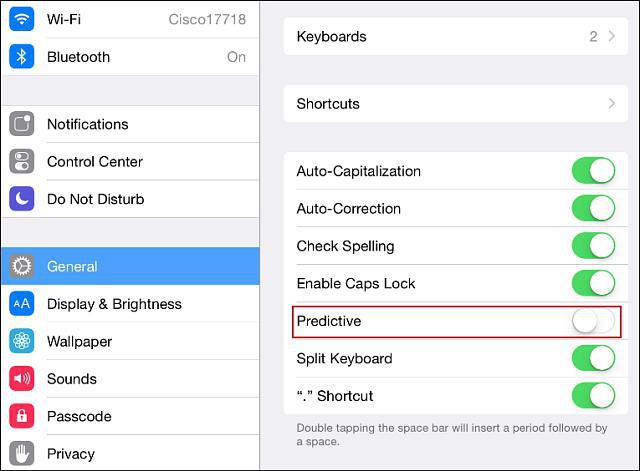
Kaj lahko storite tukaj?
V slovar dodajte besede. Mnogi uporabniki tega ne storijo in se zanašajo na tipkovnico, da preprosto iščejo besede, ki so že v slovarju. Sistem se lahko uči sam, vendar postopek traja veliko dlje in glede na to, kako pogosto uporabljate določene fraze, se lahko uvrstijo pod domače pozive na tipkovnici. Če uporabljate določeno besedo, ki jo tipkovnica poskuša popraviti več kot dvakrat, jo dodajte.
Naučite se urejati slovar. Tako kot redno dodajanje besed, morate iz njega odstraniti tiste, ki jih predlaga uporaba in ki jih ne potrebujete. Če vaša tipkovnica vztraja, da namesto običajne besede vnesete ime ali mesto, je najbolje, da jo preprosto odstranite iz slovarja po meri in jo vnesete ročno, ko jo morate vnesti.
Vklopite funkcije v oblaku in se prepričajte, da so vse vaše besede na vseh vaših napravah in vam ni treba ponavljati „učenja“. Če tipkovnico povežete z drugimi aplikacijami ali izberete eno s sistemskim slovarjem, ne pa s slovarji aplikacij, boste olajšali tipkanje. V tem primeru pa lahko naletite na težavo, kako počistiti niz napovedi, če pomotoma shranite veliko napačno črkovanih besed.
Nazadnje, uporaba tipk, ki jih vedno uporabljajo posodobljeni slovarji v oblaku (na primer Swypejev živi jezik), pomeni, da bo vaša tipkovnica vedno imela in razumela nove besede, če se jih odločite uporabiti. Če na primer uporabljate privzeto Googlovo tipkovnico v sistemu Android, vklopite »prilagojene predloge«.
 Razlike med particijskimi strukturami GPT in MBR
Razlike med particijskimi strukturami GPT in MBR Očistite Internet Explorer
Očistite Internet Explorer Posodobitve sistema Windows se prenesejo, vendar niso nameščene
Posodobitve sistema Windows se prenesejo, vendar niso nameščene